?近来有用户在电脑中安装显卡驱动时,出现了安装失败的情况,提示拒绝访问。这种情况有可能是由于当前用户没有相关权限导致的。如果出现这样的问题,那么不妨按照以下介绍的方法进行解决。 推荐:windows操作系统下载 1、右击C盘,打开“属性”; 2、切换到“安全”选项卡; 3、点击“高级”按钮; 4、点击“更改”; 5、点击“高级”; 6、点击“立即查找”按钮,在搜索结果中找到当前的用户名称并双击添加,点击确定; 7、勾选“替换子容器和对象的所有者”,然后点击“确定”。 按照以上方法完成设置后,再重新安装电脑显卡驱动即可。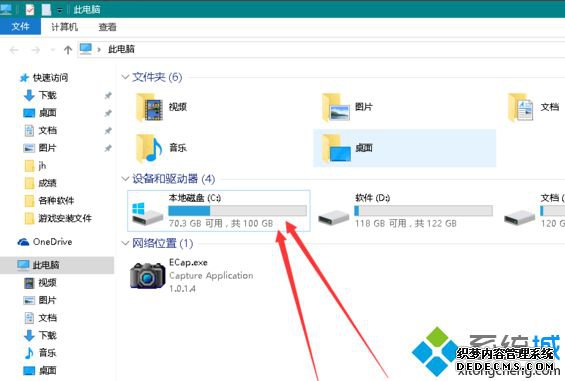
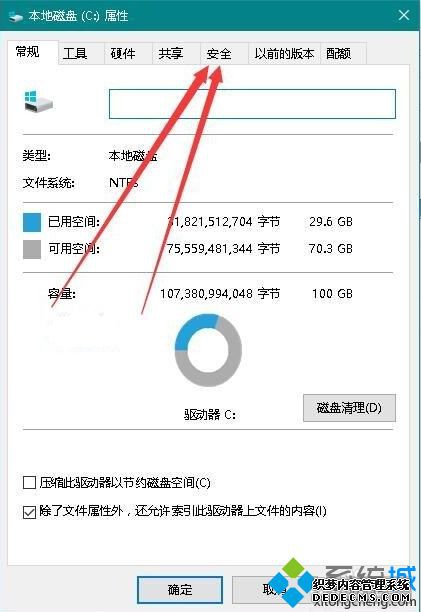
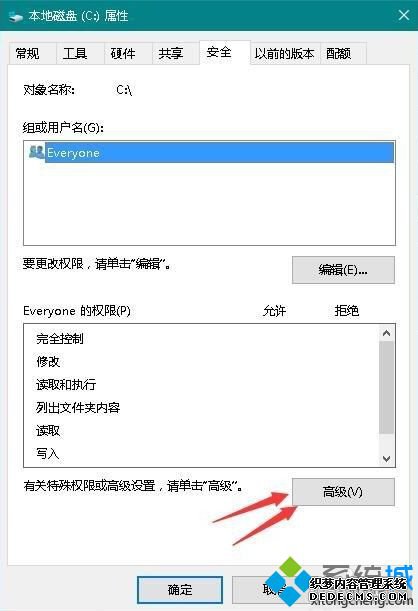
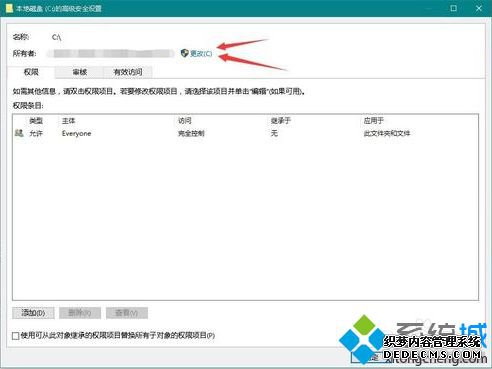
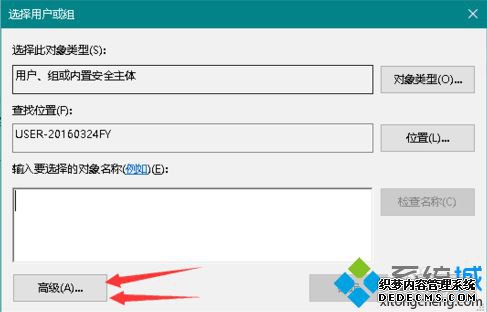
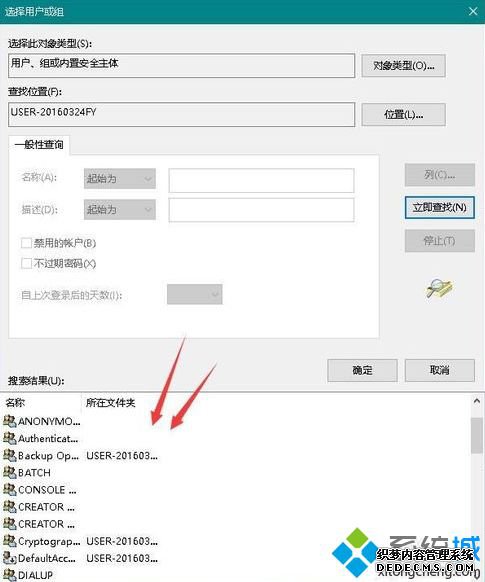
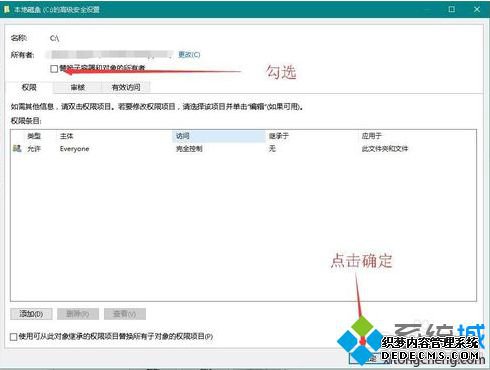
------相关信息------



